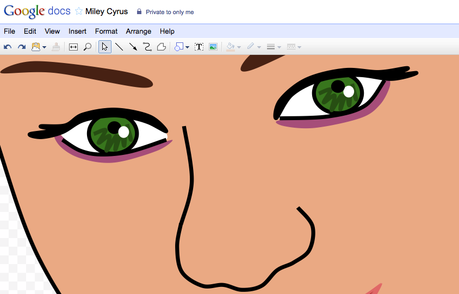
Große Ähnlichkeit mit Adobe Illustrator
Jeder von uns kennt die Suchmaschine »Google«. Aber habt ihr mit Google schon mal gezeichnet? Das klingt zwar verrückt, aber es ist wirklich möglich. Der ganze Dienst nennt sich »Google Docs« und kann mit Adobe Illustrator verglichen werden – nur mit viel weniger Werkzeugen und Funktionen. Doch was hat das Tool wirklich zu bieten?
Im Folgenden wird euch das Arbeiten mit Google Docs von dem User Gruffel erklärt.
Liebe Google Nutzer, zumindest denke ich, dass ihr welche seid, da Google ja einen Marktanteil von fast 70% besitzt. Heute möchte ich euch einen kleinen Einblick in das Zeichnen mit Google Docs geben. Jetzt fragt ihr euch sicherlich wie, denn Google ist doch eine Suchmaschine oder nicht? Nun, Google ist sicher eine sehr gute Suchmaschine, aber es versucht mehr zu sein, nämlich irgendwie alles. Sei es ein Texteditor, ein Tabellenkalkulationsprogramm, Routenplaner, universal Translator, Informationskanal oder Anbieter von E-Mail-Adressen. Nicht zu vergessen Betreiber des größten Videoportals YouTube. Wen wundert es also dann noch, wenn man in Google zeichnen kann?
Genug der Vorrede, fangen wir endlich an. Zuerst müssen wir natürlich an den Ort gelangen in dem wir zeichnen dürfen, der Weg dorthin führt über das Menü »Mehr«, welches wir über die Google Startseite ansteuern können und dort wählen wir »Text & Tabellen« aus. Daraufhin gelangen wir in ein neues Menü, in dem unsere bisherigen Arbeiten gespeichert wurden. In unseren Fall ist dieser Ordner natürlich noch leer.
Der nächste Schritt führt uns unter »Create new«, wo wir den Punkt »Drawing« anklicken und in unsere Arbeitsumgebung gelangen. Hier bietet es sich an die Vollbildfunktion des Browsers zu benutzen um effektiv arbeiten zu können (F11).
In dieser Umgebung können wir nun anfangen zu zeichnen. Gut, aber welche Möglichkeiten habe ich hier? Ist es eine mächtige Arbeitspalette wie in Adobe Photoshop oder habe ich nur minimale Möglichkeiten etwas zu verändern, wie in Microsoft Paint? Nun, es kann wesentlich mehr als Paint aber an Photoshop wird es niemals heranreichen, dafür ist es auch garnicht gedacht. Vielmehr dient es dazu Projekte mit Anderen zusammen zu bearbeiten oder in der Uni etwas zu notieren um es zu Hause wieder abrufen zu können.

Sobald wir ein neues Element gezeichnet haben stehen uns weitere Funktionen zur Verfügung. Zu diesen zählen das komplette Ausfüllen des Objektes mit einer Farbe, sowie das Verändern der Linienfarbe, der Breite, der Struktur und der Linienenden, zum Beispiel Pfeil und Viereck.
Wem das nicht ausreicht, der kann unter »Insert« noch weitere Funktionen aktivieren. Mit »Arc« lassen sich Kreisausschnitte sehr elegant zeichnen – man zieht zuerst den Radius des Kreises und kann dann bestimmen, wie viel vom Kreis gezeichnet werden soll.
Für die Leute unter euch, die ein ruhiges Händchen besitzen, ist das freie Zeichnen vielleicht interessant. Hier dürft ihr frei Hand malen, eben genau so, als würdet ihr in Paint mit der Maus zeichnen. Das eignet sich vor allem für die Nutzer, die ein Grafik Tablett besitzen! Natürlich habt ihr auch noch viele anderen Möglichkeiten, wie drehen, verschieben und vieles mehr, aber das findet ihr am Besten selbst heraus.
Viel Spaß mit Google Docs 


